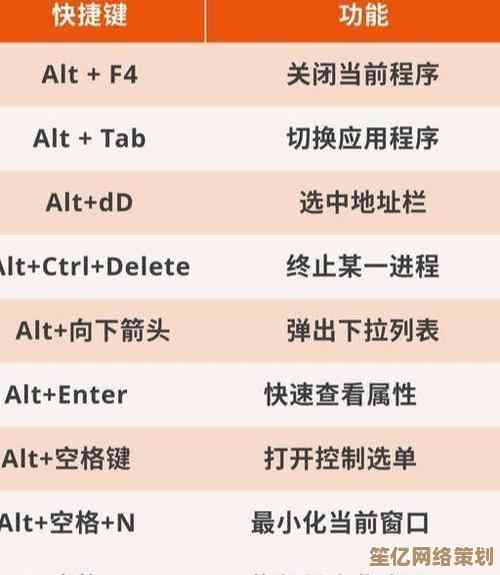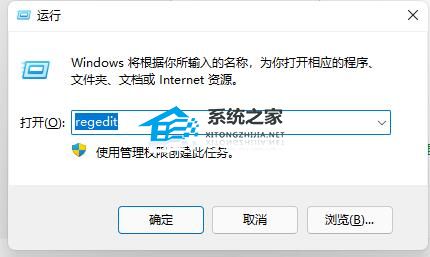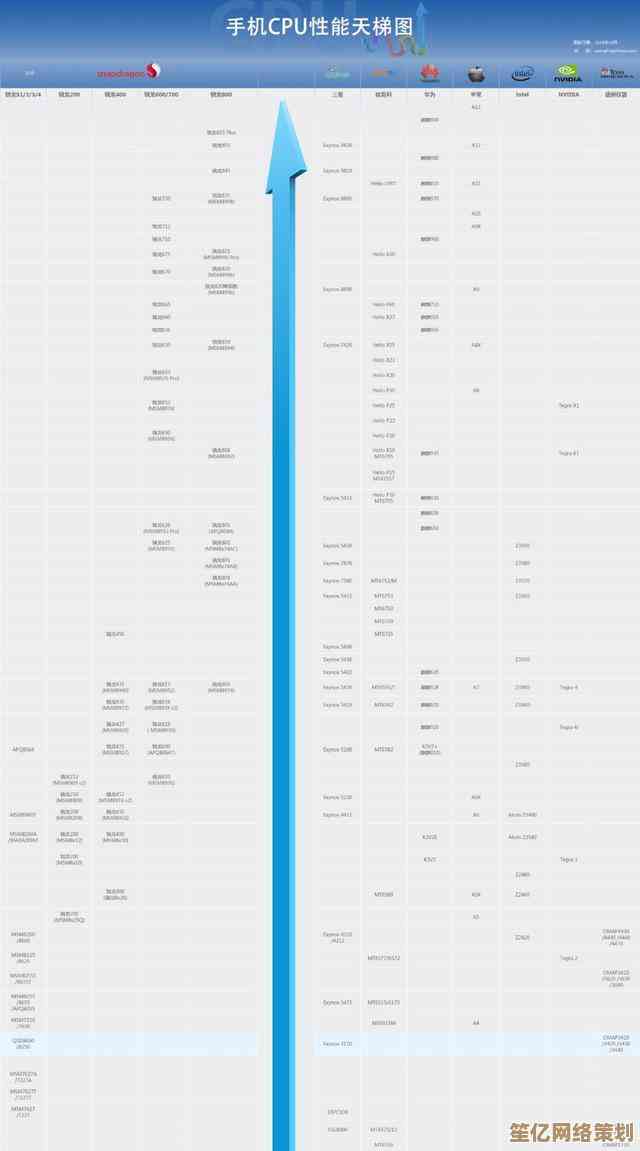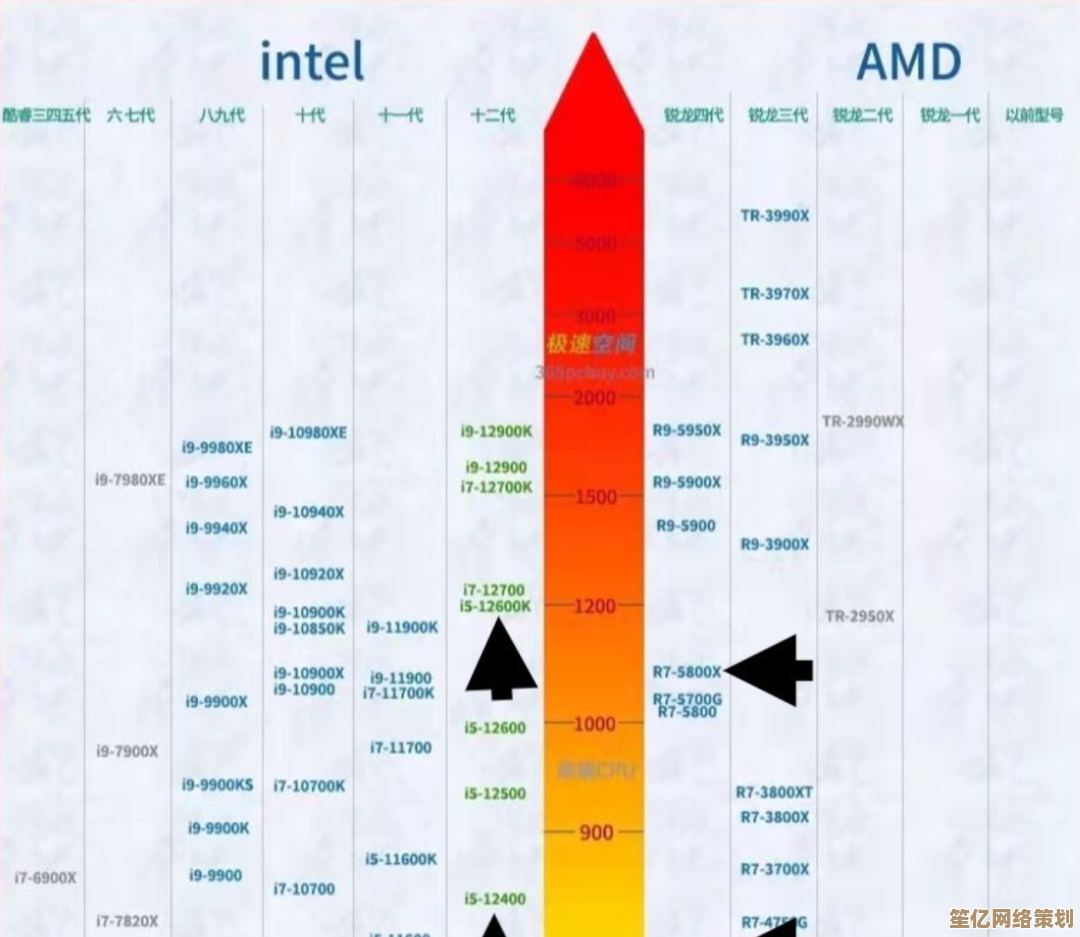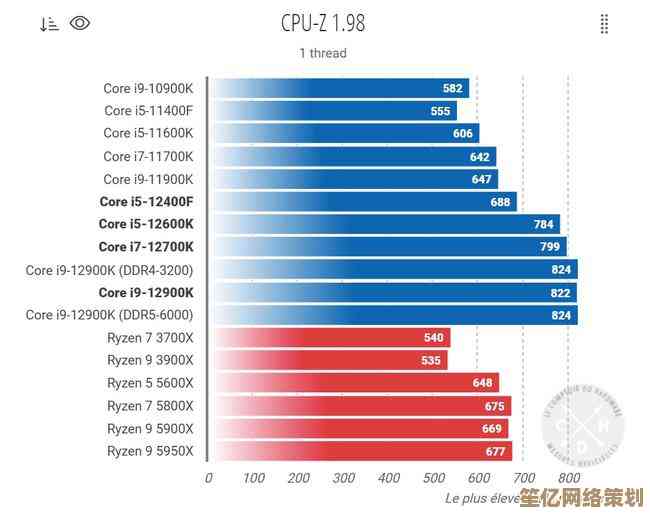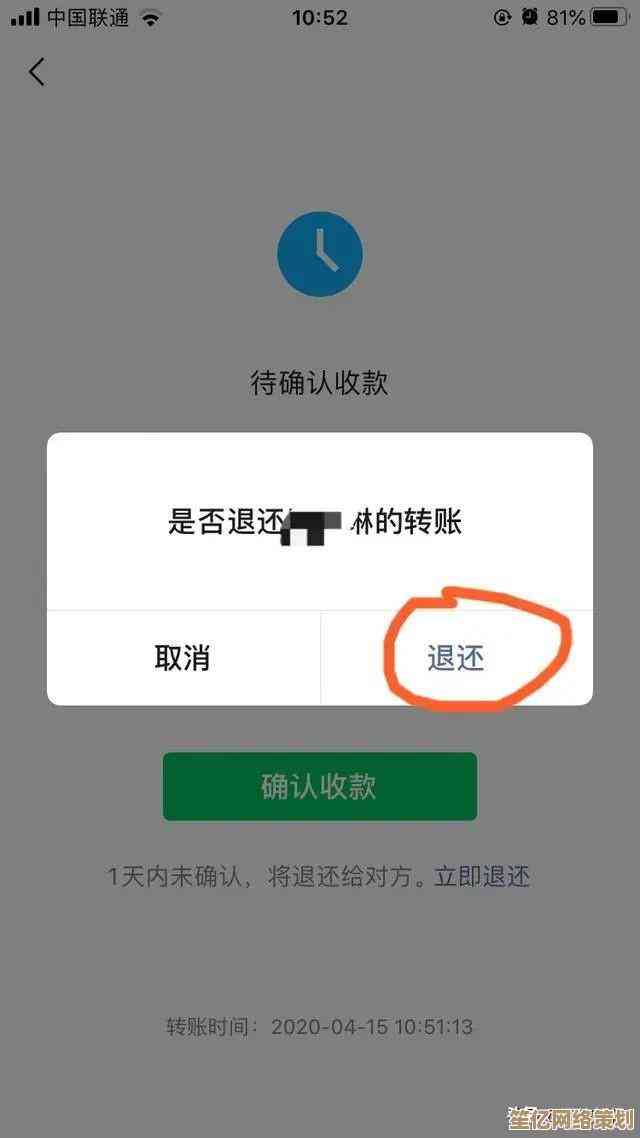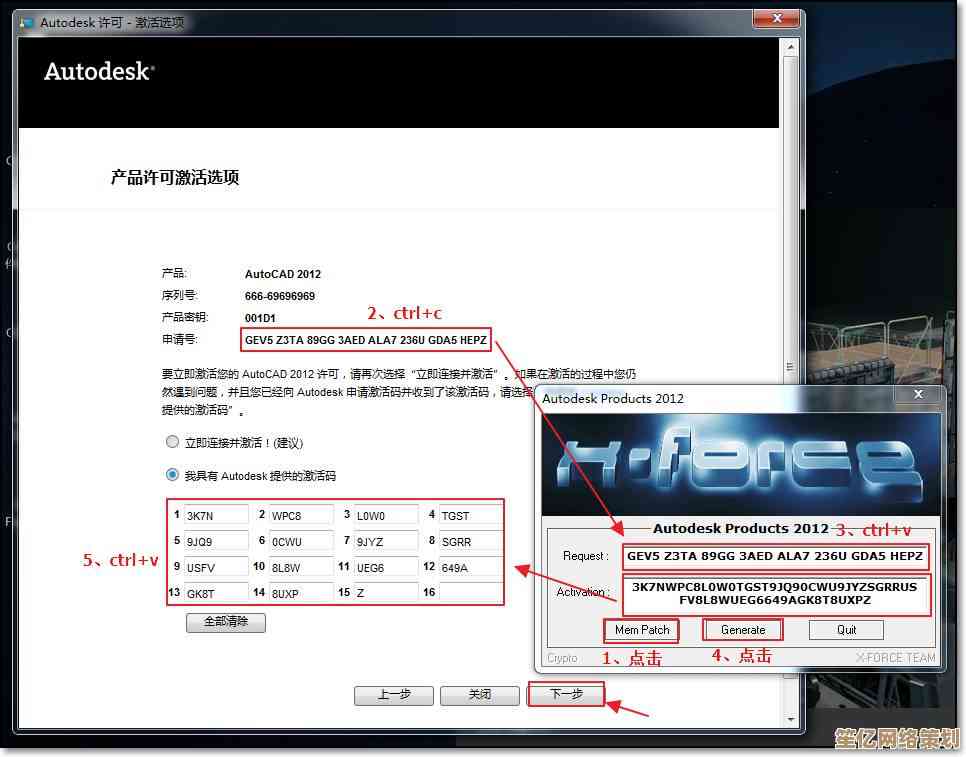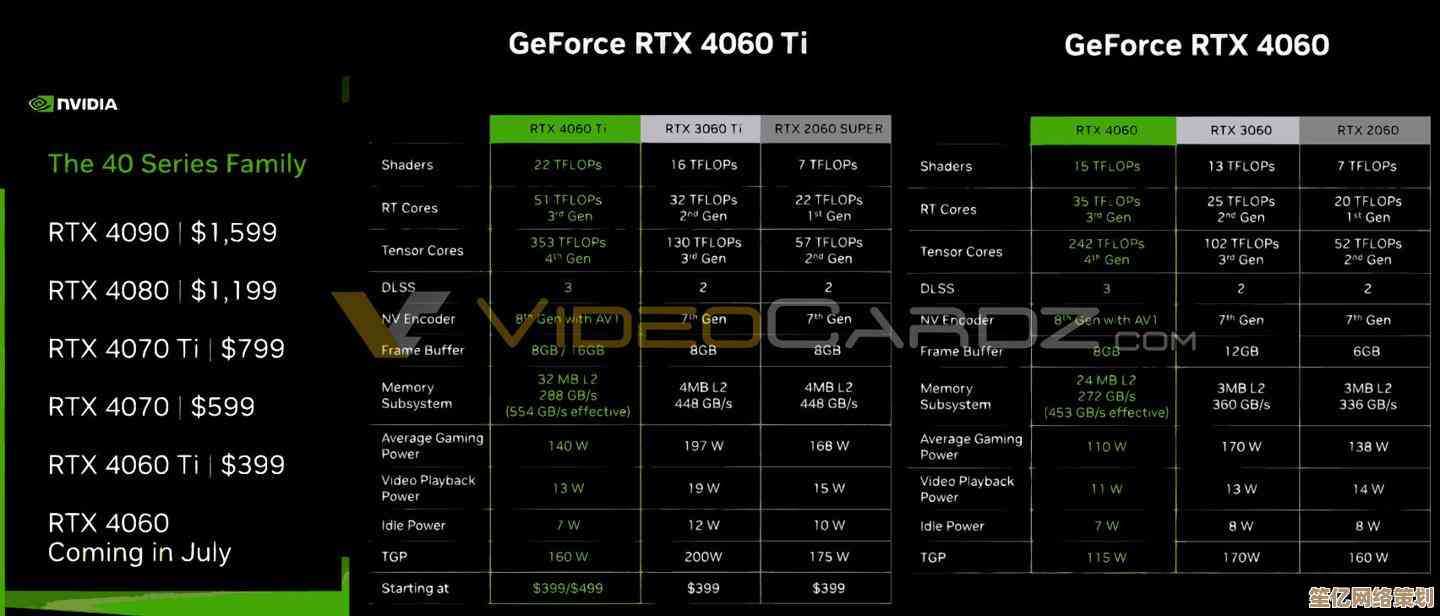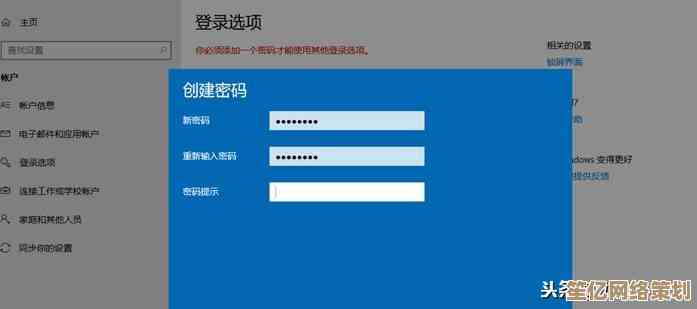电脑截屏快捷操作指南:一键掌握高效捕捉屏幕画面的技巧
- 游戏动态
- 2025-10-17 06:46:25
- 2
哎呀 说到截屏这事儿 我可太有感触了,以前总是手忙脚乱找那个PrintScreen键 然后发现按了根本没反应…还得打开画图软件粘贴 折腾半天 截图没截到 想抓的内容早过去了,后来才发现 原来截屏有这么多门道 简直像打开了新世界的大门。
先说说最基础的几个吧,Windows系统里 Win+Shift+S这个组合真是救命稻草 特别是更新到Win10之后,按下去屏幕会暗一下 然后顶上出现个小工具栏 让你选矩形截图、自由形状、窗口截图还是全屏,我特别喜欢自由形状那个 可以随手画个圈圈把要的内容框起来 特别适合截聊天记录里某句关键话 或者网页上某个奇怪的按钮,截完它不会直接保存 而是到剪贴板 右下角还会弹出个小预览窗 点开就能简单编辑 加个箭头、马赛克什么的…虽然功能简单 但应急足够用了。
Mac用户就更方便了 人家系统自带的截图工具强得不像话,Shift+Command+4是区域截图 按下去鼠标会变成带坐标的小十字 拖拽选取范围 松开就自动保存到桌面了,要是再加个Control键 比如Shift+Command+Control+4 截图就直接进剪贴板 方便直接粘贴到微信或者PPT里,最神奇的是Shift+Command+5 呼出完整截图工具栏 还能录屏!我有个朋友一直用手机拍电脑屏幕 被我嘲笑好久 后来教了他这招 他惊得下巴都快掉了 说原来电脑自己就能录啊…
不过这些系统自带的功能有时候… 嗯 还是不够用,比如你想截一个长网页 整个页面从头到尾那种 系统自带的就搞不定了,这时候就得靠浏览器插件 比如Fireshot之类的,安装后点一下 选择“捕捉整个页面” 它就会自动滚动屏幕 把整个网页拼成一张长图 特别适合保存教程或者新闻页面,不过有时候页面里有浮动广告或者动态效果 截出来可能会有点错位 但大部分时候好用得让人感动。
还有啊 有时候我们需要的不是静态图 是一段操作过程,这时候GIF动图比录视频更轻便 更容易分享,以前觉得做GIF特别专业 后来发现用ScreenToGif这种免费小工具 点录制 框选区域 操作完停止 它就直接生成GIF了 还能删帧、加字幕 简单得不可思议,我第一次用的时候 为了演示一个软件bug给同事看 两分钟就搞定了 要是靠语言描述 估计得说上半天。
手机截屏也别忘了 虽然题目说电脑 但现在多设备协同太常见了,安卓和苹果手势不一样 但都挺直观的,我老妈刚开始用智能手机时 老记不住怎么截屏 我教她同时按电源键和音量减键 她总按成关机…后来发现她的手机支持指关节双击截屏 她才真正学会 现在动不动就给我发各种养生文章的截图 拦都拦不住。
说到细节 有些小技巧特别提升幸福感,比如Windows里按PrintScreen键 截图会直接保存到“图片”文件夹的“屏幕截图”子文件夹里 自动按日期和时间命名 整理起来特别方便,Mac里如果不想让截图以“屏幕快照”开头的名字保存在桌面 可以在终端里输个命令改默认保存路径 这个比较极客 但确实能让桌面清爽很多。
还有啊 截完图之后的处理…很多人容易忽略,系统自带的编辑工具虽然简单 但加框、高亮、文字标注这些基本操作都能做,我习惯用Snipaste 因为它贴图功能太实用了 截完图按F3 图片就会悬浮在桌面最上层 你可以对着它抄写内容、比较信息 或者参考着填表 不用来回切换窗口,第一次发现这功能时 我正对着一堆数据做报表 效率直接翻倍 差点在办公室喊出来。
其实工具用多了会发现 没有哪个是万能的,有时候简单的截图组合键最快 有时候需要专业工具处理长图或动图,关键是根据场景选合适的办法…就像厨房里不能只有一把刀 切菜、削皮、砍骨头都得用不同的工具,我电脑上就常备三四种截图工具 各有各的用处。
最后想说 这些技巧真不用一次性全记住,先从最常用的开始 比如Win+Shift+S或Mac的Shift+Command+4 用熟练了再慢慢尝试其他的,有时候无意中发现一个小功能 那种“原来还能这样”的惊喜感 才是学习过程中最有趣的部份,就像我当初偶然发现Alt+PrintScreen可以只截当前窗口 而不是整个屏幕 那天感觉自己像个发现了新大陆的探险家 虽然只是个小技巧 但确实让工作轻松了不少。
对了 如果你有什么独特的截图技巧 也欢迎分享啊 这东西 永远学不完的…
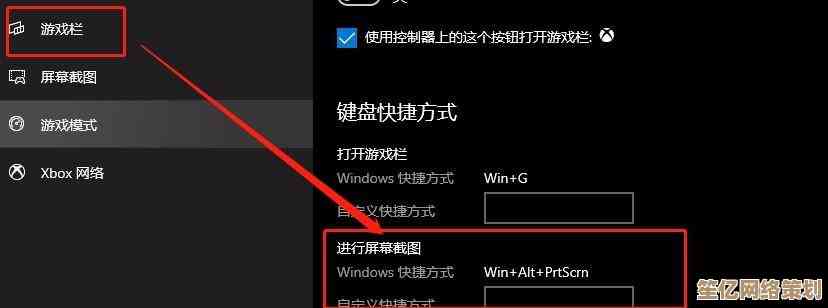
本文由巫友安于2025-10-17发表在笙亿网络策划,如有疑问,请联系我们。
本文链接:http://waw.haoid.cn/yxdt/29347.html